- Aunque no todo el mundo es consciente de ello, las playlists de Spotify pueden copiarse como un archivo
- Una vez copiadas, eso nos permite enviarlas de un dispositivo a otro, incluso a las demás personas, para que si nos gusta alguna lista de reproducción, no tengamos que estar armándola nuevamente y paso a paso
Como una de las aplicaciones musicales más populares del mundo que es, Spotify no necesita una presentación. Incluso, en los últimos tiempos ha sumado muchas funciones interesantes a sus listas de reproducción, como la posibilidad de realizar escuchas grupales en Discord, que han llevado este servicio al siguiente nivel de uso. Igualmente si te quedas con lo básico, estás conforme con tu última playlist y quieres compartirla con todos tus conocidos, mejor aprende a copiar una lista de reproducción de Spotify para enviársela a quien quieras.
Por supuesto, esto tiene sentido sobre todo considerando que hay toneladas de playlists disponibles en Spotify. Evidentemente, si una nos gusta, lo mejor que podemos hacer es escucharla hasta el cansancio, ¿verdad?
Al poder copiar las listas de reproducción de otras personas, o las que la misma Spotify nos recomienda, ahorraremos una enorme cantidad de tiempo que vamos a poder dedicarle a otra tarea, así que ésta es una solución que le damos a todos aquellos que no quieran estar perdiendo valiosos minutos, incluso horas, en crear sus playlists.
Eso sí, sólo puedes llevar a cabo este tutorial desde la app web o desde el navegador, no en móviles.
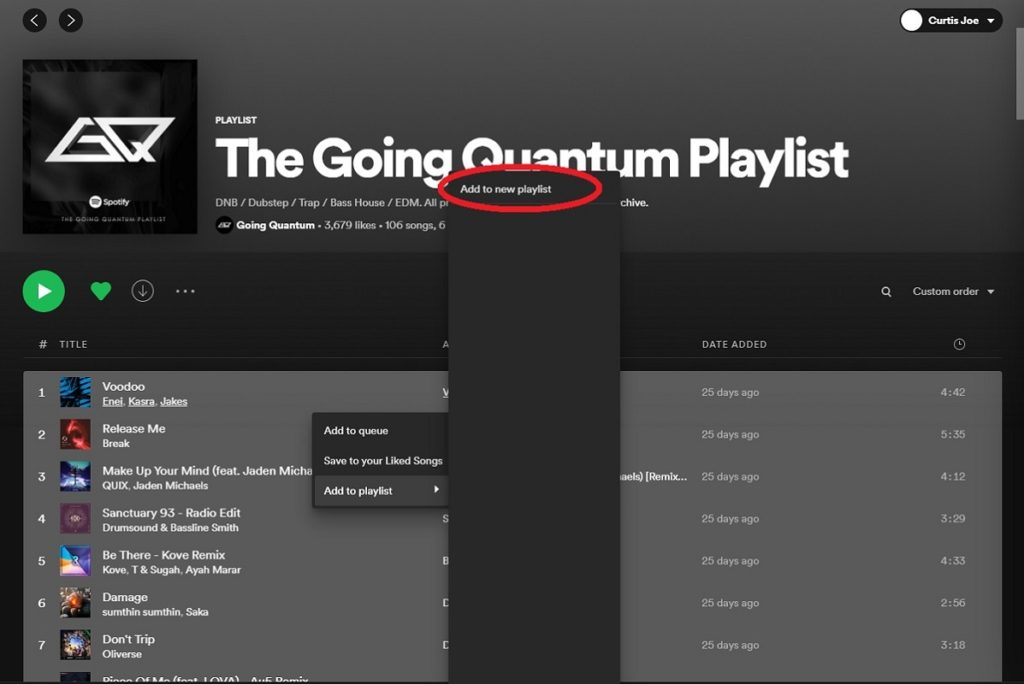
Copiar una playlist de Spotify paso a paso
- Abre la app web de Spotify o entra al servicio desde el navegador
- Localiza la lista de reproducción que deseas copiar
- Selecciona la lista, y haz click en la primera canción de ésta, para resaltarla
- Presiona Ctrl + A en Windows o Cmd + A en MacOS para seleccionar todas las canciones
- Haz click derecho sobre ellas, y selecciona Agregar a la lista de reproducción, Agregar a una nueva lista
Automáticamente, este procedimiento creará una lista de reproducción con todas las canciones seleccionadas. Tendrá el nombre de la primera canción de la lista, pero puedes modificarlo junto con su portada, como siempre.
Como puedes ver, copiar una lista de reproducción de Spotify es realmente sencillo, y sólo lleva un minuto.
Y, si tienes un incidente, siempre puedes recuperar una lista de reproducción eliminada en Spotify.

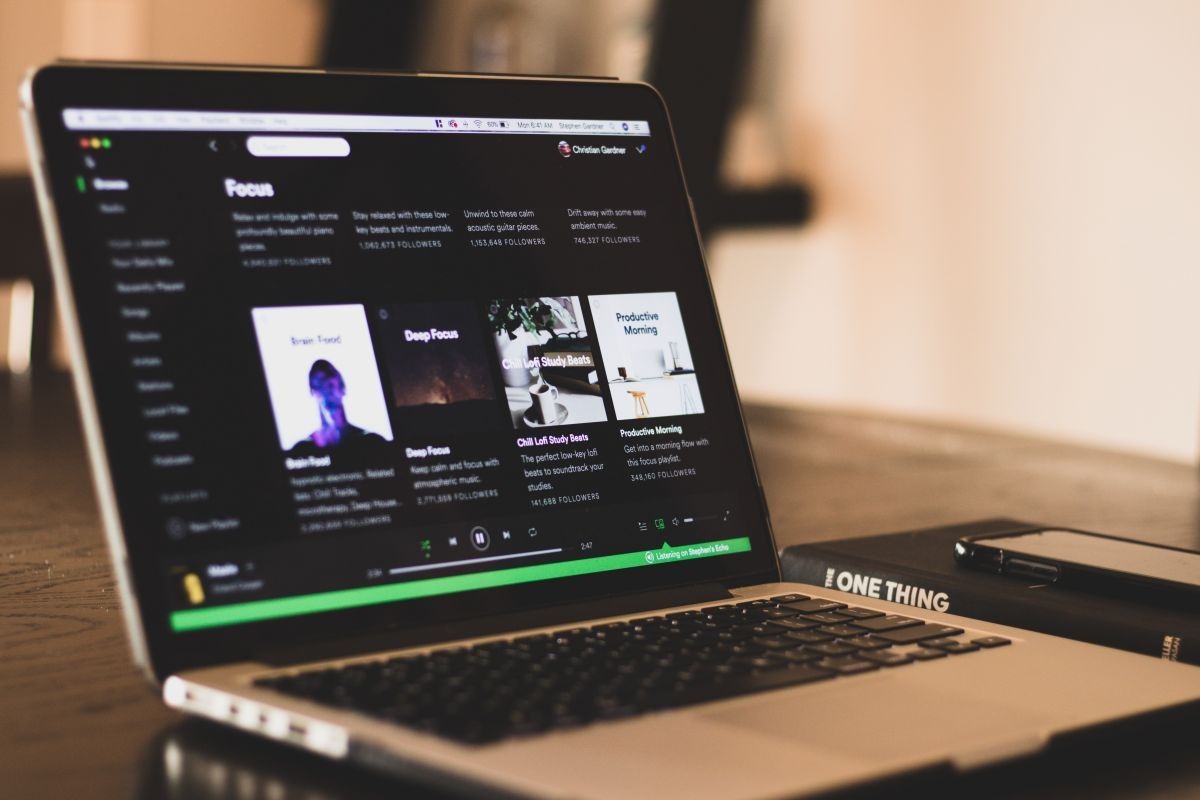
¿Tienes alguna pregunta o problema relacionado con el tema del artículo? Queremos ayudarte.
Deja un comentario con tu problema o pregunta. Leemos y respondemos todos los comentarios, aunque a veces podamos tardar un poco debido al volumen que recibimos. Además, si tu consulta inspira la escritura de un artículo, te notificaremos por email cuando lo publiquemos.
*Moderamos los comentarios para evitar spam.
¡Gracias por enriquecer nuestra comunidad con tu participación!